VULTR 클라우드 서버 워드프레스 시작하기(Plesk) (Vultr 100달러 무료 크레딧)
Vultr 클라우드 서버
Vultr(벌쳐) 클라우드 서버는 가상 서버 호스팅 업체입니다. 브라우저에서 편리하게 서버 관리가 가능하고 한국 리젼이 있어서 속도도 좋습니다. 월 2.5달러 플랜부터 사용가능한데 가성비가 좋은 것으로 알려져 있습니다.
이번 포스팅에는 Vultr 클라우드 서버로 워드프레스를 시작하는 방법을 알아봅니다. 과정이 조금 길고 복잡할 수 있는데 자신만의 웹사이트를 만들고 운영하는 것은 그 만큼 공을 들여야 하는 부분입니다. 그래도 요새는 세월이 좋아져서 과거에 비해 좀 더 수월한 부분도 있습니다.
워드프레스 학습
노파심에 말하는데 워드프레스를 하루아침에 배우려고 하면 쉽지 않습니다. 이해가 안되서 잘 안넘어가는 부분이 있다면 구글 검색을 천천히 해보고 하나씩 해결해 나가는게 좋습니다. 호스팅도 그렇지만 클라우드 서버를 사용하다 보면 뭐 하나 안되는 것 때문에 전체가 안되고 그럴 때도 있어요. 또 워드프레스를 사용할 때 테마 설정하고 플러그인 설치할 때도 비슷한 과정을 겪습니다. 필자도 워드프레스를 사용한지가 2년 정도인데 그렇게 많은 사이트를 운영해보지는 못해서 아직도 모르는 것들은 배우면서 합니다.
워드프레스의 장점이 무한의 자유도이겠으나 하다보면 테마 커스터마이즈 하다가 하루를 다 보내기도 할 정도로 일이 많고 그렇습니다. 그래서 더 웹에 대해서 많은 것을 알게 되고 더 자신의 웹사이트에 애착을 가지게도 합니다.
Vultr 무료 크레딧
Vultr는 무료로 테스트할 수 있습니다. 아래 링크로 접
속해서 가입하면 100달러 크레딧을 줍니다. (기간 한정 코드) 기간 만료때까지 많이 써보고 계속 사용할 건가 결정할 수 있습니다. 이제 결정이 되면 그 다음에는 비용을 결제하면 됩니다.
SSD VPS Servers, Cloud Servers and Cloud Hosting
Vultr Global Cloud Hosting - Brilliantly Fast SSD VPS Cloud Servers. 100% KVM Virtualization
www.vultr.com
필자도 처음에는 무료 크레딧을 받아서 실컷 써보고 나서 '아~ 좋다'고 판단하여 앞으로 Vultr에 워드프레스를 만들어 나갈 생각입니다. 처음에 무료 체험이 필요한 이유가 뭐가 얼마나 돈이 드는지, 이 서비스가 나의 웹사이트(블로그)에 적합한지 감이 잘 없기 때문인데요. 한달 정도 무료로 써보면 대충 가락이 나올겁니다.
무료 가입하면 처음에 한번 신용카드 정보는 입력해야 할겁니다. 크레딧을 사용하는 조건이 카드 등록이지요.(유료 전환시 바로 결제가 됨) 그리고 크레딧도 만료 기간이 있기 때문에 Billing 에서 Expired Promo 날짜를 체크하여 만약 결제를 원하지 않는다면 그 전에 인스턴스를 삭제해서 요금이 안나오게 하면 됩니다.
인스턴스 만들기
인스턴스(Instance)는 가상 서버 객체를 말합니다. 인스턴스를 만든다는 것은 인터넷에 나만의 웹 서버를 세팅하는 말과 같습니다. 하나의 계정에 여러개의 인스턴스를 생성하는 것도 물론 가능합니다. 내가 컴퓨터를 사용한 만큼 요금이 나가는 거구요.
Products - Deploy Server로 시작해 봅니다.
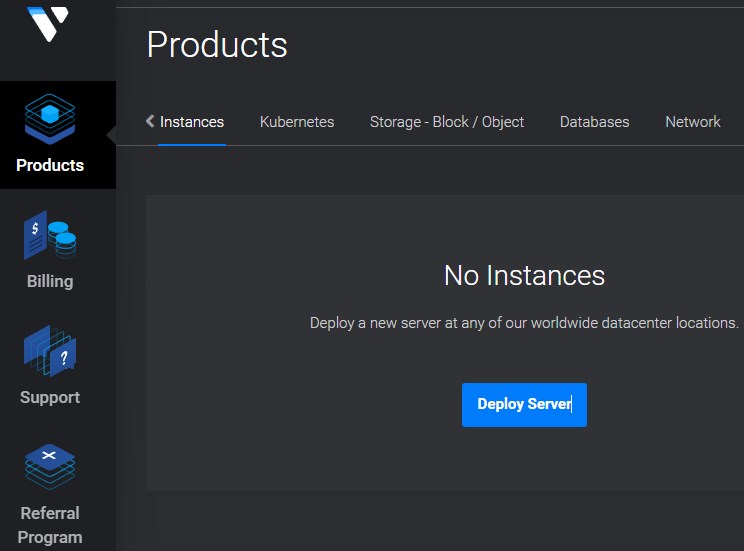
서버 선택하기
인스턴스는 하나의 가상 컴퓨터를 조립하는 것 처럼 만들 수 있습니다. 마치 컴퓨터 매장에 가서 CPU, 하드디스크, 메모리 등을 선택하여 PC를 조립하는 것과 비슷합니다. 물론 네트워크란 특성에 따라 선택사항이 달라지니까 그런 부분들 하나씩 봐가면서 선택하면 됩니다.
벌쳐가 아니라도 클라우드 서버는 다들 비슷합니다. 하드웨어 사양을 선택하고 네트워크 이용량, 소프트웨어 (이미지), 각종 서비스(보안, 백업 등) 이런 선택이 중요한 이유는 하나하나가 다 돈이 지출되는 비용이기 때문입니다. 마음 같아서는 이것도 하고 저것도 하고 다 하고 싶은데 그러다 보면 클라우드 청구서가 만만치 않습니다. 그럴 바엔 그냥 속편하게 웹호스팅 받는게 나을지 몰라요.
어느 쪽이 나의 취향인지도 중요하고 가성비가 나오는지 - 그것은 본인만이 알 수 있습니다. 왜냐하면 보통은 사이트를 만들면 트래픽과 수익성이 거의 정해지니까요. 필자는 대체로 클라우드를 선호하지만 사이트 특성에 따라서는 웹호스팅이 더 나을 때도 있습니다.
*그럼 서버를 선택해보겠습니다. 아직 트래픽이나 이런 것을 잘 모른다면(일반 개인인 경우) Cloud Compute 공유된 가상 CPU가 월 2.5달러로 저렴합니다. 설명에 보면 트래픽이 낮은 사이트, 블로그, CMS(워드프레스 등) 혹은 개발 단계의 환경, 소용량 데이터베이스는 클라우드 컴퓨트를 추천합니다. 여기 블로그 개설할려는 사람은 이 서비스를 추천합니다. 이것도 나중에 업스케일이 가능하니까요. 클라우드는 처음에 불확실하면 무조건 제일 저렴한 것에서 시작하는 것이 유리합니다.
다른 사양들은 비디오 트랜스코딩(동영상 변환)이나 AI 머신러닝 등 특정의 목적을 가진 고사양들인데 가격을 보시면 벌써 자리수가 다릅니다. 공유 가상 CPU의 월 2.5달러가 최소한이에요. 서버가 비싼 경우 다른 선택 사양도 비싸지는 것도 참고합니다.

CPU and Storage
다음은 CPU와 스토리지(저장공간) 솔루션입니다. Vultr(벌쳐)는 가격대비 고사양으로 알려져 있습니다. 보면 AMD와 Intel CPU에 NVMe SSD 조합, 일반 SSD 조합 등 차이가 있는데 이거 다음에 선택하는 서버 사이즈(드라이브 용량, CPU, 메모리, 대역폭) 선택에서 가격차이가 납니다.
제일 저렴한 건 Intel Regular Performance인데 IPv6 로 월 2.5달러 서비스 부터 있습니다. 예전에는 5달러 플랜부터 있었던 것 같은데 최근에 더더 저렴이를 추가한 것 같네요. 근데 블로그란게 클라우드를 써보면 알게 되는데 본인이 어떤 방식으로 사용하냐가 중요합니다. 용량이 너무 작으면 이미지 하나 올리는데도 벌벌 조심하게 되고 이게 다 돈이기 때문에 그렇습니다. 어떻게 보면 티스토리 우리가 최근에 욕좀 박았는데 그 동안 무제한으로 용량을 쓰게 해줬으니까 엄청한 혜자는 맞지요. 근데 원래 사람이 줬던 것을 빼앗으면 안티가 되는 법이라... 암튼 사이즈 선택에서는 조금 신중할 필요가 있습니다. 나중에 업스케일 가능하긴 한데 또 번거로울 수 있으니까 처음에 적당한 놈을 선택하는게 어떨까 합니다.
필자는 Vultr에서 최근에 밀고 있는 AMD High Performance를 선택합니다. 워드프레스 정도 돌리는데는 큰 문제는 없습니다.

서버 로케이션(Sever Location)
서버 로케(지역)입니다. Vultr는 Seoul 리젼이 있으니까 바로 선택합니다. 클라우드나 웹호스팅도 마찬가지인데 리젼이 있냐 없냐가 대단히 중요합니다. 리젼이 있으면 물리적으로 데이터를 가져오는 시간이 단축됩니다. 유저의 경험이 달라질 것이고 그리고 관리할 때도 스피드가 다릅니다. Ping 응답시간이 수배이상 차이나기도 합니다.
예전에 블루호스트 공유호스트를 써본적이 있는데 공유 호스팅에다가 해외 서버라서 엄청나게 느린 것을 경험했습니다. 어느 정도냐면 아니 아무리 그래도 이건 아니잖아~ 정도 수준입니다. 그 때 2년치인가 해서 10만원 이상 지불했는데 갈수록 심각한 속도에 (공유호스트는 예측이 불가하다) 사이트 로딩 속도도 느리지만 워드프레스 관리자에 접속하는데만 1분 가까이 걸렸습니다. 결국은 기한을 넘겨서 환불도 제대로 못받고 블로그는 폐쇄했습니다.
해서 경험적으로 한국 리젼이 있는게 무조건 좋다 - 고 봅니다.
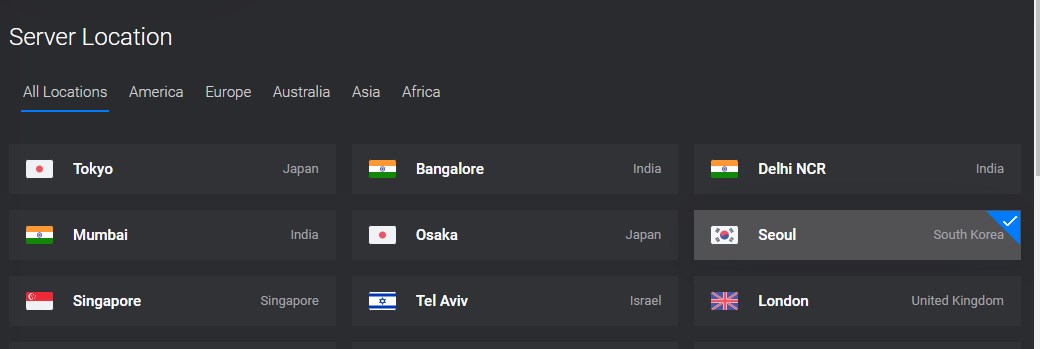
서버 이미지(Server Image)
서버 이미지는 소프트웨어 설치인데 쪼금 나중에 보겠습니다. 우선은 하드웨어 사양을 선택하는게 중요합니다.
서버 사이즈(Server Size)
가장 큰 차이는 서버 사이즈에서 나지요. CPU 개수, SSD용량, 메모리, 대역폭에 따라 시간당 요율이 결정됩니다. 아까 CPU 선택에 따라 Regular는 2.5달러 부터 시작한다고 했습니다만, 필자는 AMD NVMe 디스트를 골라서 월 6달러 부터 시작합니다. 필자의 경우 처음 블로그 개설시 월 6달러로 시작하고 나중에 서버 비용이 커버되면 더 좋은 플랜으로 업스케일 합니다.
그리고 컨텐츠 내용에 따라서도 아무래도 SSD 용량이라던가 대역폭(Bandwidth)가 조정이 필요할 겁니다. 워드프레스 돌리다 보면 어느정도 데이터가 나오겠지요. 이 과정에서 SEO 최적화도 같이 해줘야 하는 부분입니다. 그러니까 클라우드 서버를 써서 워드프레스 운영하는게 쉽지 않다고 이야기한게, 이런 것들이 참 많습니다. 티스토리같은 플랫폼에서는 무료로 알아서 해주는 것들인데 이제 모든 것을 스스로 결정해야 합니다. (그래서 필자도 워드프레스를 시작한 건 꽤 됐지만 티스토리 블로그를 더 많이 하고 있었다 - 자체 광고 달리기 전까지... ㄷㄷㄷ)

백업 등
자동백업 서비스는 월 1.2달러입니다. 기타 돈 들어가는 건 DDOS Protection(디도스 방어) 월 10달러네요. 필자는 전부 체크해제 했습니다. 백업 중요하긴 한데 워드프레스는 플러그인을 통해 별도로 할 수 있으니까... 꼭 필요한 경우에는 가입합니다.

마지막으로 Server Hostname과 Label을 입력합니다. 인스턴스를 여러개 만들때를 생각해서 서로 구분하기 좋게 만듭니다.

Server Image
중간에 서버 이미지로 돌아와서 보면 리눅스 데비안 11 x64가 기본값입니다. 이미지는 본인이 업로드할 수도 있고 백업에도 사용합니다. 처음 생성할 때는 마켓플레이스를 이용하는게 좋겠습니다.
워드프레스를 무료로 빠르게 설치하려면 Plesk, CyberPanel 이 좋고 웹호스팅에서 많이 사용하는 cPanel도 있습니다. cPanel은 유료니까 비용 계산해 봐야겠구요. 시스템이 매칭되어 있습니다. 예를 들어 CyberPanel은 우분투 22.04에 cPanel은 CentOS 입니다. 이것을 직접 설치하는 것도 가능한데 이미지를 선택해서 원클릭 설치하는게 더 쉽겠지요. Plesk는 3개 도메인까지 사용료가 무료입니다.

모든 사항을 선택하고 Deploy Server를 클릭하면 몇분안에 설치가 끝납니다. Status가 Rnning에 바뀐 후에도 조금 시간이 걸리니까 느긋하게 기다려 봅니다.

위에 서버를 클릭해서 plesk 관리자 주소로 들어가면 로그인할 수 있습니다. 최초 Username은 root이고 패스워드는 새로 생성되어 있습니다. 서버 인스턴스 화면에서 Password: **** 을 복사해서 넣으면 됩니다.
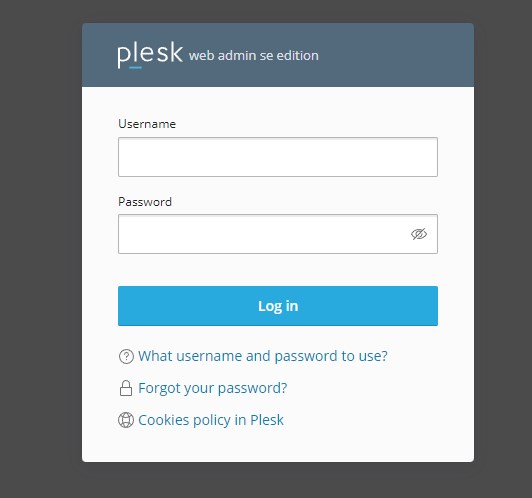
다음은 Contact Information 입니다. 서버의 소유주를 확인할 Cotact Name과 Email을 넣고 Password는 admin 의 패스워드입니다.

plesk에 접속하면 다음과 같은 모습입니다
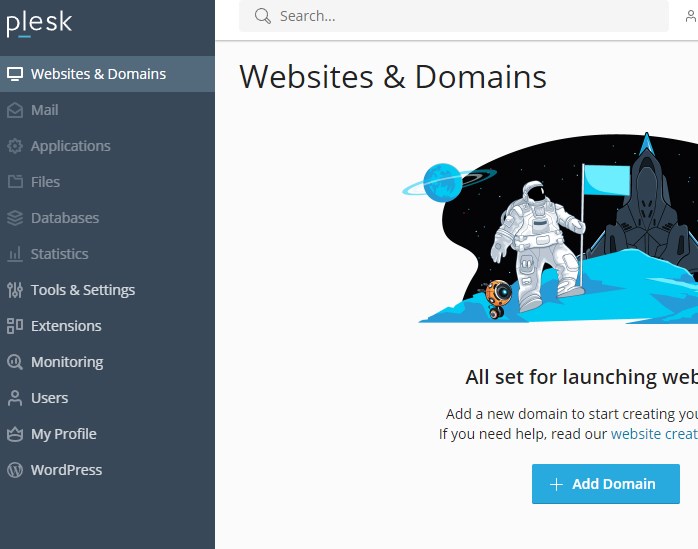
Add Domain 으로 새로운 도메인을 시작합니다. WordPress를 클릭합니다.

여기서 도메인 네임을 가지고 있으면 입력합니다. 아직 도메인이 없으면 Temporary Domain Name을 생성할 수 있습니다.

필자는 호스팅 케이알에서 도메인을 구매해서 넣었습니다.
호스팅 케이알 가입과 도메인 구매하기 / 도메인은?
도메인은? 도메인은 주소창(URL)에 www.naver.com 과 같은 문자열 주소를 말합니다. 웹을 발행하려면 외부에서 접근가능한 IP주소에 서버를 구축하면 되는데 IP주소로는 사람들이 기억하고 사용하기
digiconfactory.tistory.com
혹은 가비아 등 도메인을 구매해서 DNS 설정을 합니다. DNS 레코드는 처음에는 A레코드 하나 (@, IP 주소) C레코드 하나(www, 도메인주소) 만 설정해놓고 나중에 필요시 다른 레코드(mail 레코드 등)를 더 설정하면 됩니다.
벌쳐 DNS 설정 (가비아) / SSL 인증서 / 워드프레스 설치 - Vultr Cloud Computing (tistory.com)
벌쳐 DNS 설정 (가비아) / SSL 인증서 / 워드프레스 설치 - Vultr Cloud Computing
벌쳐 DNS 설정 지난 포스트에 이어 DNS 설정입니다. 가비아에서 도메인을 구매해서 Vultr의 DNS 호스팅을 사용할 겁니다. 가비아의 '도메인 정보 변경 > 네임서버 > 설정'에서 벌쳐의 DNS 정보를 넣습
digiconfactory.tistory.com
바로 워드프레스를 설치합니다. 웹사이트 이름, 어드민 이름 패스워드 정도 체크합니다. 이건 워드프레스의 관리자니까요. Plesk 관리자하고는 또 다릅니다. Vultr 아이디, 패스워드, Plesk 아이디, 패스워드, WordPress 아이디, 패스워드가 다 다른 거니까 혼동하지 않도록 합니다. 여기서 막 헷갈려서 멘탈 나갈 수 있어요;;; (웹관리자는 아이디, 패스워드 관리를 엄청나게 해야 한다;;;)
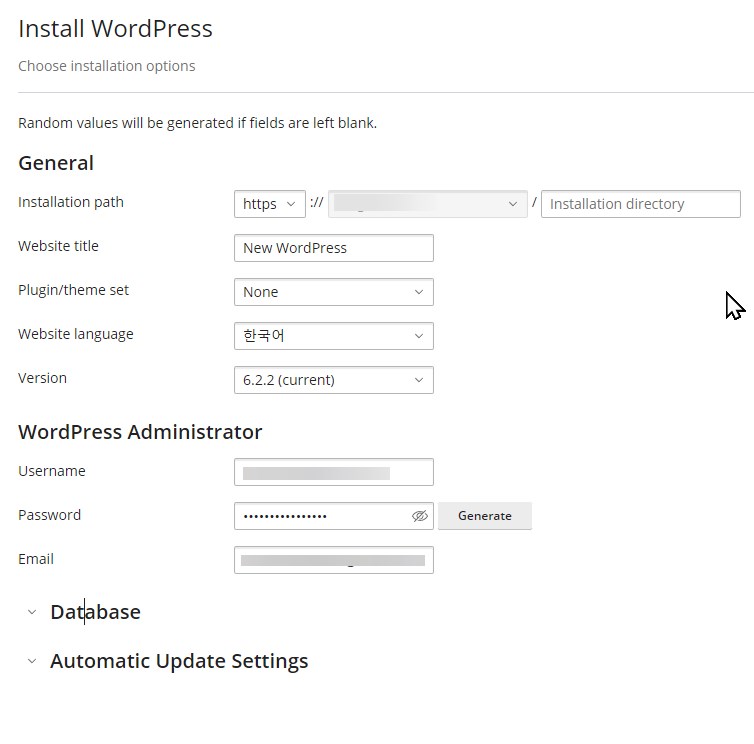
워드프레스를 설치하는데 또 몇분 시간이 걸립니다. 차분히 기다립니다. 설치가 완료되면 아래와 같이 대시보드에 나오는데 Security 에서 SSL/TLS Certificates를 클릭합니다.
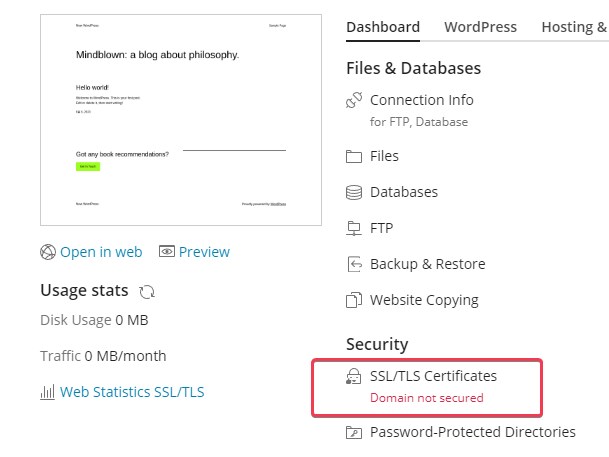
SSL 인증서(https)를 설치합니다. free install을 클릭하면 두가지 항목에 체크하고 설치합니다.
-> Secure the domain name
-> Inclujde a "www" subdomain for the domain and each selected alias

설치에 또 시간이 걸립니다.
이제 도메인 네임을 주소창에 넣어 봅니다. 기본 테마가 설치된 워드프레스가 실행됩니다.
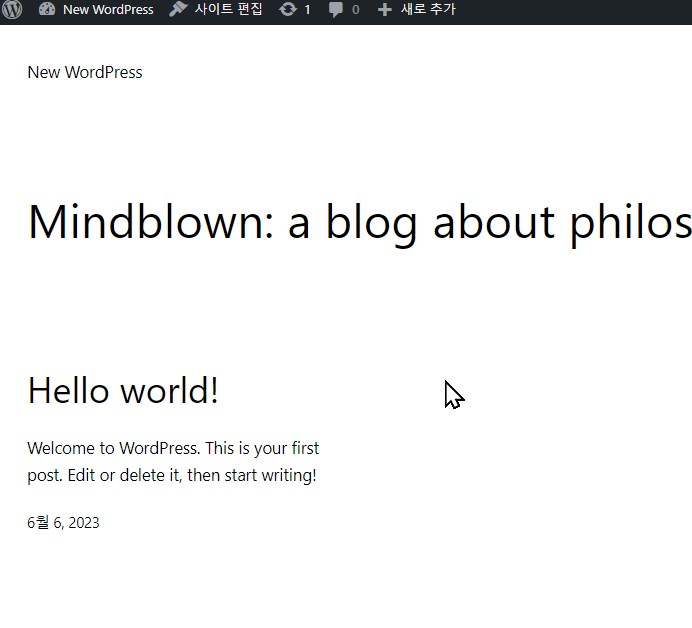
워드프레스 대시보드(Admin)에 접속할 수 있다면 이제 워드프레스 설치가 완료된 겁니다. 이제 테마와 플러그인부터 하나하나씩 차례로 커스터마이즈해야겠지요? 말로는 다 쉬운데 이 화면을 보는데 까지 꽤 시간이 걸릴 수 있습니다. 특히 초보자가 이 화면까지 설치하셨다면 고생 많이 하셨을 겁니다. 축하드립니다~! 이제 워드프레스의 세계에 한 발자국 담그게 된 겁니다. 앞으로 갈길이 멀지만 여기까지 해냈다면 나머지는 시간이 지나면 알아서 해결 되는게 많습니다.
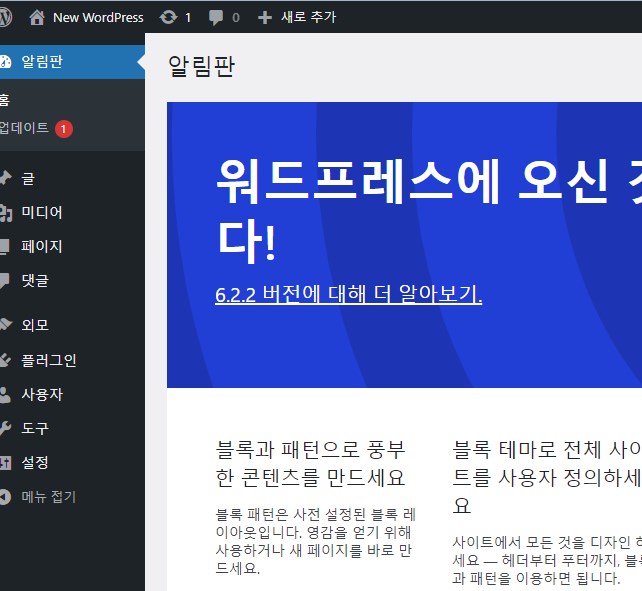
*Vultr의 Plesk로 셋업한 워드프레스는 나쁘지 않았습니다. 반응속도도 빠른데 지금은 아무 내용이 없으니까 빠른데요. 앞으로 테마나, 플러그인 설치하고 포스팅을 하나씩 늘려갈 수록 느려지긴 합니다. 그런 부분도 이제 SEO에 맞게 커스터마이즈 하면서 진정한 워드프레스 블로거가 되는 겁니다. 티스토리도 물론 SEO적으로 많은 부분 가능했습니다, 구글에 어느정도 잘 먹히기도 하고... 그런데 워드프레스는 그런 제한이 없기 때문에 내가 연구하고 노력한 만큼 바꿔나갈 수 있다는 점이 가장 큰 메리트입니다.
이제 티스토리도 불안불안한 시대니까 우리가 티스토리를 완전히 떠나지는 않아도 워드프레스도 하나씩 운영하면 어떨까 합니다. 막말로 티스토리에 하루에 몇달러라도 벌 수 있다면 그 돈을 워드프레스에 투자해서 늘려나가면 됩니다. 도메인 비용하고 서버 비용을 합쳐도 초기에는 월 10달러도 나가지 않습니다. 위에 Vultr 크레딧을 활용해서 여러가지 공짜로 연습을 해보면 어느정도 자신감이 생길 수 있습니다.
최근 일부 블로거 중에 이미 티스토리를 통째로 삭제하고 워드프레스에 이전했다는 이야기도 많은데요. 그건 좀 할 줄 아는 사람들이 가능한 것이고 또 아직 티스토리 자체 광고의 결론이 안난 상태에서 좀 지켜보다가 스무스하게 넘어가는 것도 하나의 방법입니다. 혹시 티스토리가 깨갱해서 유저들에게 최대한 피해를 안줄려고 할 수 있습니다. (당분간만이라도) 그러면 또 그 이익을 챙기면 되는거니까요.
워드프레스도 서서히 배운다면 충분히 적응할 수 있습니다. 따지고 보면 티스토리 블로그도 네이버 보다는 복잡하고 어렵기 때문에 그런 것을 한번 배웠던 사람은 워드프레스도 할 수 있습니다.
이 포스트의 과정 중에서 알아서 해야 하는 것 중에 도메인 구매와 DNS서버 셋팅 정도가 어려운데 구글 검색을 해보면 국내 가비아라던가 영상이나 문서가 많으니까 잘 따라서 하면 됩니다. vultr에도 DNS 서버가 있어서 이거는 셋팅하기 나름이에요. 방법이 많은데 또 추후에 여러 방법으로 DNS 셋팅 방법을 포스트하겠습니다.
*참고사항: Vultr 의 경우 SMTP 메일 전송을 위한 Port 25를 기본값으로 막아놨습니다. 예전부터 Vultr가 메일 포트를 막아놨다고 말이 많았는데요. 스팸 등 메일 자체의 문제를 안좋게 보고 현재까지 그 방침을 고수하는 것 같습니다. 워드프레스만 할거면 GMAIL의 메일 전송 프로토콜을 워드프레스 플러그인에 적용하면 되기 때문에 딱히 클라우드 서버에 쓰지 않아도 상관은 없을 듯 합니다. (Vultr에 요청해서 메일 포트를 열수는 있는데 이게 만약에 문제가 생기면 계정 폐쇄 등의 조치를 할 수 있다고 하니 그런 약관적인 부분이 썩 내키지가 않네요)





